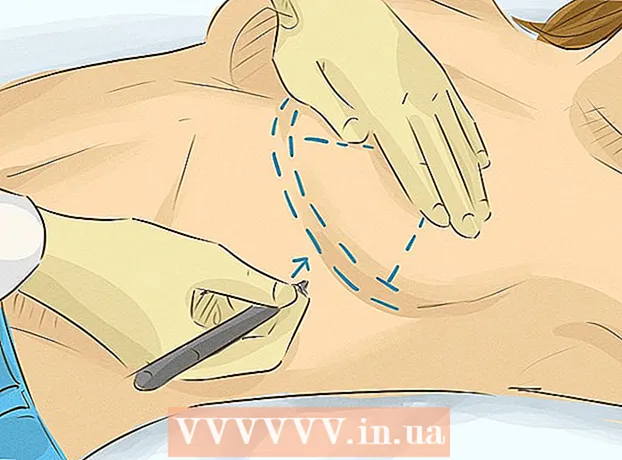Muallif:
Louise Ward
Yaratilish Sanasi:
3 Fevral 2021
Yangilanish Sanasi:
1 Iyul 2024

Tarkib
uTorrent odatda homiylik qilingan reklamalarni torrent dasturining bepul versiyasida namoyish etadi. Reklamalar uTorrent-ning bepul bo'lishiga yordam beradi, ammo kompyuteringizni ishini sekinlashtirishi mumkin. Siz uTorrent-ni reklamasiz (reklamasiz) versiyaga yangilash uchun to'lashingiz mumkin, ammo hamma ham reklamalarni sozlamalar bo'limida osongina o'chirib qo'yish mumkinligini bilmaydi. Keling, ba'zi sozlamalarni qanday sozlashni o'rganamiz, shuningdek uTorrent-dagi reklamalarni o'chirib qo'yish uchun uTorrent Ad-Free-ga yangilang.
Qadamlar
2-usulning 1-usuli: uTorrent Preferences-da reklamalarni o'chirib qo'yish
UTorrent dasturini oching. UTorrent-ning bepul versiyasi sukut bo'yicha reklamalarni ko'rsatsa-da, siz Preferences menyusida reklamalarni o'chirib qo'yishingiz mumkin.
- UTorrent reklamasi ishlab chiquvchining dasturning bepul versiyasini taqdim etishini ta'minlaydi. Agar siz uTorrent-ni yoqtirmoqchi bo'lsangiz va rivojlanish guruhiga minnatdorchilik bildirmoqchi bo'lsangiz, reklamasiz versiyasiga o'tish uchun taxminan 113 000 dong (4,95 dollar) to'lash haqida o'ylashingiz mumkin.

"Options" tugmachasini bosing va menyu satrida "Preferences" tugmasini bosing.
Preferences oynasining chap tomonidagi ro'yxatdan "Advanced" -ni tanlang. "Kengaytirilgan" parametr ro'yxatning pastki qismida joylashgan.

Chiziqni ajratib ko'rsatish uchun bosingkengaytirilgan imkoniyatlar ro'yxatidagi gui.show_plus_upsell.Ushbu parametrni ikkita usuldan birini topishingiz mumkin:- Import
gui.show_plus_upsell -ni Filtr maydonida tanlang va qidiruv natijalaridan tanlang. - Variantni topguningizcha ro'yxat bo'ylab pastga siljiting. Ro'yxat alifbo tartibida namoyish etiladi, shuning uchun uni topish qiyin emas.
- Import

Kengaytirilgan parametrlar oynasi ostidagi "Noto'g'ri" -ni tanlang. "Gui.show_plus_upsell" tugmachasini bosganingizda Kengaytirilgan Tanlovlar oynasi ostida "To'g'ri" va "Yolg'on" yorliqli ikkita tugma paydo bo'ladi. UTorrent-ning pastki chap burchagida reklamani o'chirib qo'yish uchun "Noto'g'ri" parametr yonidagi tugmani bosing.
Chiziqni ajratib ko'rsatish uchun bosing
offers.special_torrent_offer_enabled-ni Kengaytirilgan Tanlovlar ro'yxatidan tanlang, so'ngra "Noto'g'ri.Xuddi shunday, siz variantni topguningizcha ro'yxatni pastga siljitishingiz yoki Filtr oynasidan foydalanishingiz mumkin. Ushbu parametrni "false" ga almashtirish torrentlar ro'yxatining yuqori qismidagi reklama taxtasini o'chirib qo'yadi.
Qo'shimcha kengaytirilgan parametrlarni "False" ga o'rnating.Endi quyida keltirilgan barcha variantlarni topib, "Noto'g'ri" qiymatiga o'rnatishingiz kerak. Ba'zilari oldindan o'rnatilgan bo'lishi mumkin, ammo ishonch hosil qilish uchun qayta tekshiring.
- takliflar.left_rail_offer_enabled
- offer.special_torrent_offer_enabled
- gui.show_notorrents_node
- offer.content_offer_autoexec
- bt.enable_pulse
O'zgarishlarni saqlash uchun "OK" tugmasini bosing.
- Eslatma: Agar siz Kengaytirilgan Tanlovda yuqoridagi variantlardan birini (yoki bir nechtasini) topmasangiz, u holda tashvishlanmang. Ba'zan uTorrent ushbu parametrlarning nomini o'zgartiradi. Kengaytirilgan parametrlar ekraniga qayting va "Filtr" maydoniga "taklif" ni kiriting. Shundan so'ng, hozirda "To'g'ri" bo'lgan barcha parametrlarni "Noto'g'ri" ga o'zgartiring.
UTorrent-ni yopish uchun "Fayl" -ni bosing va "Chiqish" -ni tanlang. Barcha o'zgarishlar kuchga kirishiga ishonch hosil qilish uchun uTorrent-ni qayta yoqing.
UTorrent-ni oching va dasturni reklamasiz ko'ring. reklama
2-dan 2-usul: uTorrent Ad-Free-ga yangilang
UTorrent dasturini oching. uTorrent homiylik qilingan reklamalarni namoyish etadi, bu ularni bepul taqdim etadi. Reklamalarni olib tashlash va ishlab chiquvchilarni qo'llab-quvvatlash uchun uTorrent Ad-Free-ga o'tishingiz mumkin.
Yuqori menyuda "Options" -ni bosing va "Get uTorrent Pro" -ni tanlang. Yangilanishning ikkita varianti mavjud: Ad-Free va Pro. Ikkala versiya ham reklamasiz foydalanuvchi tajribasini taqdim etadi, ammo bir nechta farqlar mavjud:
- Ad-Free-ga o'tish yiliga 4,95 dollar turadi.
- Pro versiyasi zararli dasturlarga qarshi dastur, texnik yordam, fayl konvertori va tezkor torrent chiqarish xususiyatlarini o'z ichiga olgan 19,95 dollar turadi.
"Reklamasiz yangilang" tugmasini bosing. To'lov veb-sayti sizning standart brauzeringizda ochiladi.
- Agar siz Mac-da ishlayotgan bo'lsangiz va "Reklamasiz yangilash" vazifasini topa olmasangiz, dasturning pastki chap burchagidagi reklama ustiga kichik X tugmachasini bosib ko'ring.
- Agar uTorrent Pro-ga o'tishni xohlasangiz, "Pro-ga yangilash" tugmasini bosing.
Hisob-kitob ma'lumotlarini berilgan bo'sh maydonlarga kiriting.
- Kredit karta orqali to'lash uchun "Kredit karta" opsiyasi yoniga kartangiz ma'lumotlarini kiriting.
- Agar siz PayPal bilan to'lamoqchi bo'lsangiz, "PayPal" tugmasini bosing. Ushbu sahifada ishingiz tugashi bilan sizdan PayPal hisob qaydnomangizga kirish va to'lash talab qilinadi.
Ma'lumotni qayta tekshiring va "Hozir sotib olish" tugmasini bosing. Agar siz Mac kompyuteridan foydalanayotgan bo'lsangiz, uTorrent avtomatik ravishda Ad-Free versiyasiga o'tadi. Agar u Windows bo'lsa, uTorrent-dan chiqing va ushbu usulda davom eting.
(Windows) uTorrent-ning Ad-Free versiyasini yuklab olish uchun "Bundle Installer" tugmasini bosing. O'rnatish fayli kompyuteringizga yuklab olinadi. Fayl ".exe" kengaytmasiga ega bo'ladi va standart yuklash papkasida saqlanadi.
UTorrent Ad-Free-ni o'rnatish uchun .exe faylini ikki marta bosing. O'rnatish dasturi kompyuteringizga yuklab olingandan so'ng, uni o'rnatish uchun ikki marta bosing. UTorrent-ni reklamasiz, yangi pulli versiyaga almashtirish uchun ko'rsatmalarga amal qiling. reklama
Maslahat
- Windows uTorrent Pro sertifikatini Ad-Free-ning Mac versiyasida ishlatib bo'lmaydi.
- Agar siz ular bergan torrent-mijozlar bilan qattiq tanilgan ba'zi bir torrent saytlaridan foydalansangiz, Preferences> General-da "Yangilanishlarni avtomatik o'rnatish" funksiyasini o'chirib qo'ying. Agar uTorrent sizning shaxsiy torrent saytingiz tomonidan tasdiqlanmagan versiyani avtomatik ravishda yangilasa, yangi versiya qo'shilmaguncha hech qanday tarkibni yuklab olmaysiz.
- UTorrent-da kengaytirilgan parametrlarni o'zgartirganda ehtiyot bo'ling, chunki uni noo'rin sozlasangiz, dastur muammoga duch kelishi mumkin.